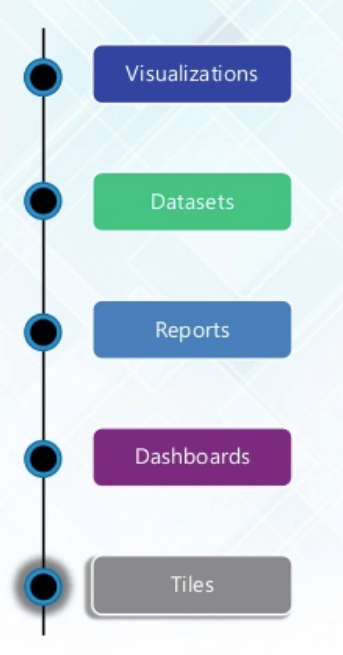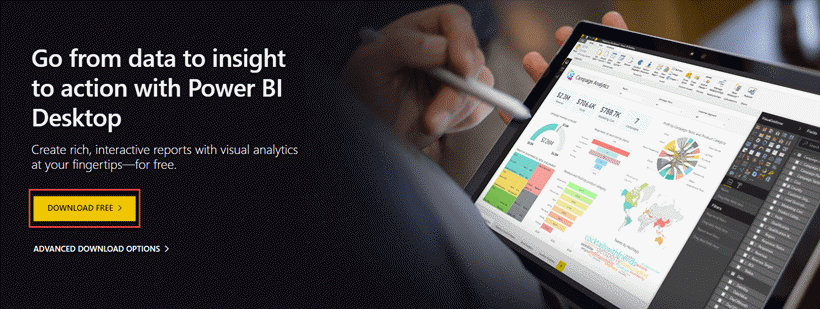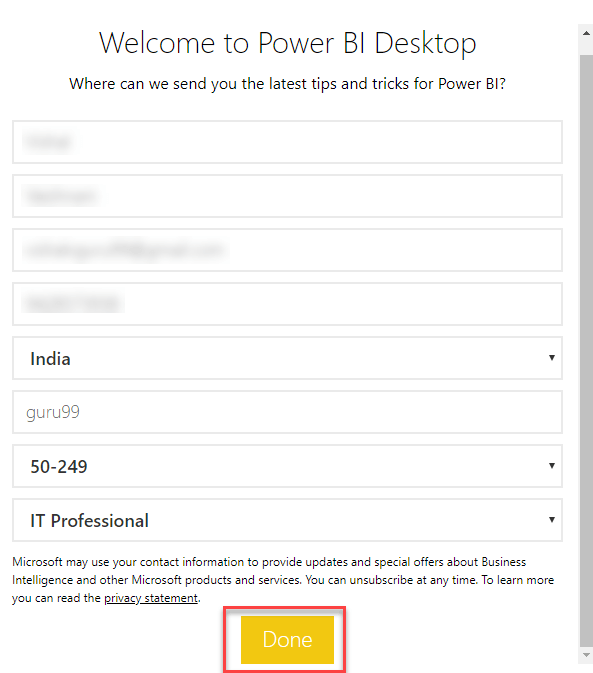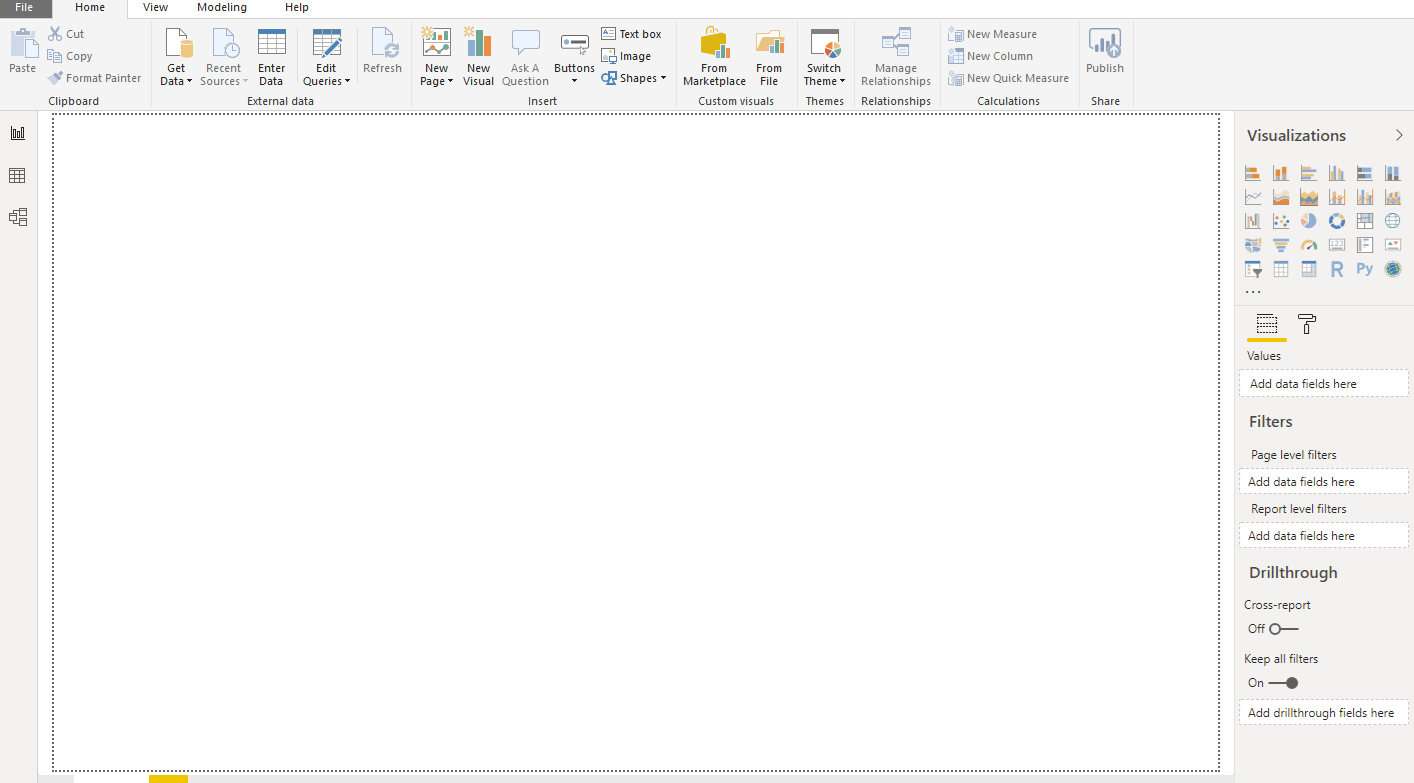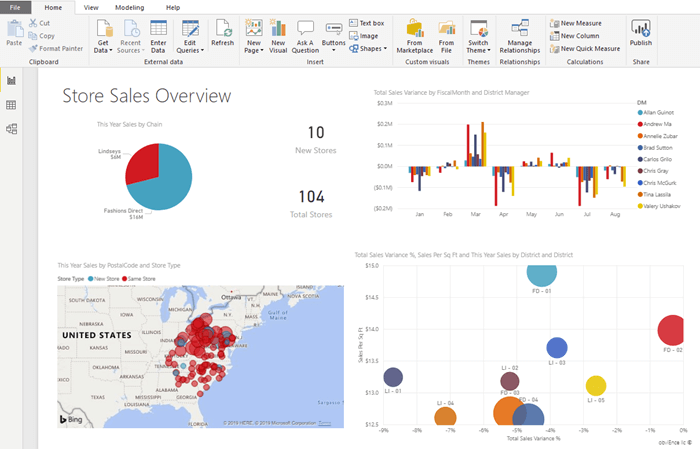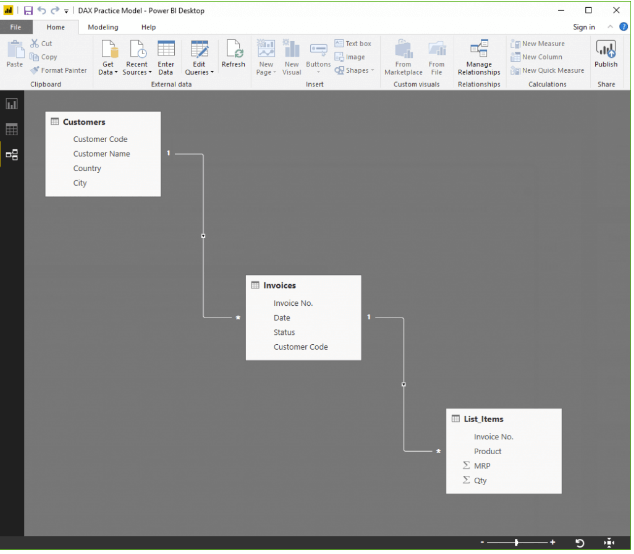Power BI Eğitimi
PowerBI'ı anlamadan önce öğrenelim:
BI nedir?
İş zekası, verileri analiz etmenize ve şirket yöneticilerinin, işletme yöneticilerinin ve diğer kullanıcıların bilinçli iş kararları almasına yardımcı olan eyleme geçirilebilir bilgiler sağlamanıza yardımcı olan, teknoloji odaklı bir yöntemdir.
Power BI nedir?
Güç BI çeşitli veri kaynaklarından verileri etkileşimli kontrol panellerine ve analiz raporlarına dönüştürmek için kullanılan bir İş Zekası ve Veri Görselleştirme aracıdır. Power BI, son kullanıcıların kendi raporlarını ve kontrol panellerini oluşturabilmeleri için basit bir arayüzle etkileşimli görselleştirmelere yönelik bulut tabanlı hizmetler sunar.
Farklı platformlar için Masaüstü, Hizmet tabanlı (SaaS) ve mobil Power BI uygulamaları gibi farklı Power BI sürümleri kullanılır. İş zekası için birden fazla yazılım konektörü ve hizmeti sağlar.
Bu Power BI eğitiminde Power BI'nın tüm önemli kavramlarını öğrenecek ve Power BI aracının nasıl kullanılacağına ilişkin temel bir anlayış geliştireceksiniz.
Power BI'ı neden kullanmalıyım?
Power BI aracının en belirgin kullanım alanları şunlardır:
- SaaS Çözümleri için önceden oluşturulmuş kontrol panelleri ve raporlar
- Power BI, gerçek zamanlı pano güncellemelerine olanak tanır.
- Buluttaki veya şirket içi veri kaynaklarınıza güvenli ve güvenilir bağlantı sunar
- Power BI, Hızlı dağıtım, hibrit yapılandırma ve güvenli ortam sunar.
- Doğal dil sorgusu kullanılarak veri keşfine izin verir
- Toplulukla birlikte düzenli olarak güncellenen kontrol paneli görselleştirme özelliği sunar.
Power BI araçlarının türleri
Şimdi bu Power BI masaüstü eğitiminde Power BI araçlarının türleri hakkında bilgi edineceğiz.
Bazı Önemli Power BI araçları şunlardır:
Power BI Masaüstü
Power BI masaüstü, Power BI için birincil yazma ve yayınlama aracıdır. Geliştiriciler ve uzman kullanıcılar bunu sıfırdan yepyeni modeller ve raporlar oluşturmak için kullanıyor.
Maliyetler: Ücretsiz
Güç BI hizmeti
Online Hizmet Olarak Yazılım (SaaS) Powe Bl veri modellerinin, raporlarının, gösterge tablolarının barındırıldığı yer. Yönetim, paylaşım ve işbirliği bulutta gerçekleşir.
Pro lisansı: 10$/kullanıcı/ay
Power BI Veri Ağ Geçidi
Power BI Veri Ağ Geçidi, Power Bl Hizmeti ile DirectQuery, Import, Live Query gibi şirket içi veri kaynakları arasında köprü görevi görür. Bl Admin tarafından yüklenir.
Power BI Rapor Sunucusu
Sayfalandırılmış raporları, KPI'ları, mobil raporları ve Power Bl Desktop raporlarını barındırabilir. Her 4 ayda bir güncellenir ve BT ekibi tarafından kurulur/yönetilir. Kullanıcılar, Power Bl raporlarını, geliştirme ekibi tarafından oluşturulan diğer raporları değiştirebilir.
Power BI Mobil Uygulamaları
Power BI mobil uygulaması iOS için kullanılabilir, Android, Windows. Kullanılarak yönetilebilir Microsoft Uyum halinde. Power Bl Hizmeti Rapor Sunucusundaki raporları ve panoları görüntülemek için bu aracı kullanabilirsiniz.
Power BI için veri kaynakları
| Veri kaynağı | Tanım |
|---|---|
| Excel (.xlsx, xlxm) | Bir çalışma kitabında manuel olarak girilen veriler veya harici veri kaynaklarından sorgulanan ve yüklenen veriler bulunabilir. |
| Virgülle Ayrılmış Değer (CSV) | Dosyalar veri satırları içeren basit metin dosyalarıdır. Her satır, virgülle ayrılmış bir veya daha fazla değer içerebilir. |
| Power BI Masaüstü (.pbi) | Harici veri kaynaklarından veri sorgulamak ve yüklemek için Power BI Desktop'ı kullanabilirsiniz. |
| Buluttaki Veritabanları | Canlı olarak bağlanmanızı sağlar Azure SQL Veritabanı, Azure SQL Veri Ambarı vb. |
| Şirket içi veritabanları | Doğrudan SQL Server Analiz Hizmetleri İlişkisel model veritabanlarına bağlanabilirsiniz. Power BI Kurumsal Ağ Geçidi gereklidir. |
Power BI'da kullanılan temel terimler
| Dönem | Tanım |
|---|---|
| Görüntüleme | Bir veya daha fazla hedefe ulaşmak için bilgilerin görsel olarak gösterilmesi. Tek ekranda bilgi gösterimi sunar. Kullanıcıları sorunlar veya sorunlar konusunda uyarır OperaUlusal, Performans, Kişisel vb. |
| Veri Setleri | Veri kümesi, içe aktardığınız veya bağlandığınız bir şeydir. Veri kümeleri yeniden adlandırılabilir, yenilenebilir, kaldırılabilir ve araştırılabilir. |
| Kullanıcı Paneli | Kontrol paneli, sıfır veya daha fazla kutucuk ve widget içeren bir koleksiyondur. Temel veri kümelerinin bazı alt kümelerinin özelleştirilmiş görünümünü temsil etmek için kullanılır. |
| Raporlar | Power BI raporu bir veya daha fazla sayfalık görselleştirmelerden oluşur. Sıfırdan oluşturulabilir, bir kontrol paneline aktarılabilir ve veri kümeleri kullanılarak oluşturulabilir. |
| Çini | Bir raporda veya her görseli içeren dikdörtgen bir gösterge paneli kutusunda bulunan tek bir görselleştirmedir. |
Power BI'ın Tarihçesi
- Power BI, SQL sunucu kapsama hizmetleri ekibinden Ruler ve Dhers Netz tarafından kavramsallaştırıldı. Microsoft.
- 2010 yılında West Chadic George tarafından tasarlandı ve Crescent Projesi olarak adlandırıldı.
- 2011 yılında SQL Server Codenamed Mount McKinley ile birlikte paketlendi.
- Microsoft Eylül 2014'te Power BI'ın ilk önizlemesini açıkladı.
- Power BI'ın ilk sürümü 24 Temmuz 2015'te yayınlandı. Power Query, Pivot, view ve Map gibi Excel Tabanlı Eklentileri temel alıyordu.
ArchiPower BI'ın yapısı
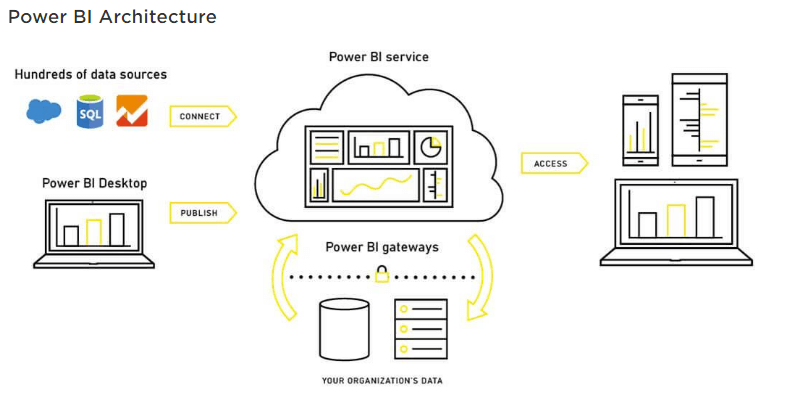
Veri Entegrasyonu
Bir kuruluşun farklı kaynaklardan gelen ve çeşitli dosya formatlarında olabilen verilerle çalışması gerekir. Veriler, farklı sunuculardan veya veritabanlarından olabilecek farklı bir kaynaktan çıkarılmalıdır. Bu veriler ortak bir hazırlama alanında tek bir standart formata entegre edilir.
Veri işleme
Bu aşamada, verilerin işlenmesi gerektiğinden entegre veriler henüz görselleştirmeye hazırlanmamıştır. Bu veriler önceden işlenir. Örneğin gereksiz değerler, eksik değerler veri setinden çıkarılacaktır.
Veriler temizlenirken verilere iş kuralı uygulanmalıdır. Bu verileri şuraya geri yükleyebilirsiniz: Veri deposu.
Veri sunumu
Veriler yüklenip işlendikten sonra Power Bi'nin sunduğu çeşitli görselleştirmeler kullanılarak çok daha iyi görselleştirilebilmektedir. Kontrol panelinin ve raporun kullanılması, verilerin daha sezgisel olarak temsil edilmesine yardımcı olur. Bu görsel rapor, işletme son kullanıcılarının içgörülere dayanarak iş kararları almasına yardımcı olur.
Power BI Desktop'ı yükleyin ve çalıştırın
) 1 Adım Ziyaret edin https://powerbi.microsoft.com/en-us/desktop/
Ve Ücretsiz indir düğmesini seçin
) 2 Adım Şuraya yönlendirileceksiniz: Microsoft saklayın ve Al düğmesini seçin.
) 3 Adım Yükle düğmesine tıklayın.
) 4 Adım İlerleme durumunu ekranda görebilirsiniz.
) 5 Adım Karşılama ekranından önce giriş yapmak için kayıt olmanızı isteyeceksiniz.
) 6 Adım Power BI Desktop'ı çalıştırdığınızda bir Hoş Geldiniz ekranı görüntülenir.
Power BI Panosu
Aşağıdaki şekilde Power BI Panosu gösterilmektedir:
Power Bl Desktop, panolar ve raporlar oluşturmak için kullanılan bir büyütme aracıdır. Power Bl uygulamalarına masaüstü ve mobil cihazlar üzerinden diğer kullanıcılar tarafından erişilebilecek.
Power BI bileşenleri piyasada piyasaya sürülen 5 ana bileşendir.
- Güç Sorgusu: Genel ve/veya dahili veri kaynaklarını aramak, bunlara erişmek ve dönüştürmek için kullanılabilir.
- Güç Pivotu: İçin kullanılır veri modelleme bellek içi analizler için.
- Güç Görünümü: Bu bileşen verileri görselleştirmenize, analiz etmenize ve görüntülemenize olanak tanır.
- Güç Haritası: Etkileşimli coğrafi görselleştirme ile verilere hayat verir.
- Power BI Hizmeti: Şirket içi ve bulut tabanlı veri kaynaklarından yenileyebileceğiniz veri görünümlerini ve çalışma kitaplarını paylaşmanıza olanak tanır.
- Power BI Soru-Cevap: Doğal dil sorgusu kullanarak soru sormanıza ve anında yanıt almanıza olanak tanır.
- Veri Yönetimi Ağ Geçidi: Periyodik veri tazeleme, veri akışlarını görüntüleme, tabloları kullanıma sunma olanağı sunar.
- Veri Kataloğu: Bu bileşen, kullanıcının Veri Kataloğu'nu kullanarak sorguları keşfetmesine ve yeniden kullanmasına olanak tanır. Arama işlevselliği için meta veriler kolaylaştırılabilir.
Dax İşlevi Nedir?
DAX, (DAX) olarak adlandırılan ve çeşitli işlemlerle kullanılabilen bir formül ifade dilidir. görselleştirme araçları Power BI gibi. Kodun tamamının bir fonksiyonun içinde tutulduğu fonksiyonel dil olarak da bilinir. DAX programlama formülleri iki veri türü içerir: Sayısal ve Diğer.
Her biri ortak sütunlara sahip olarak birbirine bağlıdır. İşte ilişkileri gösteren Power BI Dashboard Örneği'nin basit bir diyagramı.
Power BI'da kullanabileceğiniz 3 şey var
DAX –
- Hesaplanan Sütunlar
- önlemler
- tablolar
Tüm bu Power BI örneklerini görelim ve DAX işlevlerinin nasıl çalıştığını görelim.
Hesaplanan Sütunlar
Hesaplanan sütun, verilen verilere göre yeni sütunlar oluşturmanıza olanak tanır.
Örneğin, Öğeler tablosunda 'Son fiyat' sütunu bulunmuyor. Burada DAX işlevi, yalnızca toplam fiyat ve miktar mevcut olduğunda yeni bir sütun hesaplamak için kullanılır.
Price = List_Items[MRP]*List_Items[Qty]
Yukarıdaki Power BI örneğinde gösterilen verilerde artık her satırda ilgili hesaplanan fiyat yer alacaktır.
önlemler
Aşağıdaki Power BI örneğinde gösterildiği gibi herhangi bir veri eklemenize gerek kalmadan ölçüm kullanarak hesaplama yapabilirsiniz. Bu, fiyatın saklanması için tamamen yeni bir sütun gerektirmeden görüntülenebildiği raporlar için çok faydalıdır.
Örnek:
1] Total of the MRP column * Total of Qty column
tablolar
Tablo modelindeki DAX işlevleri tabloların tamamını döndürür. Örneğin, kuruluşun müşterilerinin bulunduğu tüm ülkelerin bir listesini oluşturmak için şu işlevi kullanın:
cities touched = DISTINCT(Customers[City])
Filtreler hakkında birkaç kelime
Filtreler, belirli ölçütlere uymayan satırları gizler. Verilerin filtrelenmesinden sonra yapılan hesaplama yalnızca bu ölçütlerle eşleşen bir satıra uygulanacaktır.
Power BI DAX İşlevleri
Bazı Önemli DAX işlevleri şunlardır:
Ortalama
Bu DAX işlevi, aşağıdaki Power BI örneğinde gösterildiği gibi belirli bir değer kümesinden ortalamayı bulmanızı sağlar.
Örnek -
AvgComm = AVERAGE(List_Items[Price])
maksimum
Belirli bir değer kümesinden maksimumu bulmanıza yardımcı olur.
Örnek – En yüksek sırayı bulun.
HighSale = MAX(List_Items[Price])
min
Minimum değer kümesini bulmanıza yardımcı olur.
Örnek – En düşük sırayı bulmanızı sağlar.
LowestSale = MIN(List_Items[Price])
saymak
Herhangi bir umerik veriyi sayın.
Örnek – Düzenlenen biletin sayısını sayın.
TicketVolume = COUNT(Invoices[Ticket])
bitiştirmek
Bu işlev, hesaplanan sütunlardaki değerleri birleştirmenize yardımcı olur. Ölçülerde kullanıyorsanız ConcatenateX'i kullanabilirsiniz.
Örnek E-posta – Öğe adlarını birleştirdiğinizde MRP'ler, her ürünün satıldığı tüm fiyat noktaları için benzersiz bir kod verecektir.
ProMrp = CONCATENATE(List_Items[Item],List_Items[MRP])
ToplamYTD
İşlev, geçerli Yılın başlangıcından belirtilen tarihe kadar olan toplamı hesaplamanıza olanak tanır. Hesaplamayı mali yıla göre değil takvim yılına göre yapar.
Örnek – Fiyat sütunu için Satış toplamlarını hesaplayın.
CumiSales = TOTALYTD(SUM(List_Items[Price]),Invoices[Date])
Tümü
Her şeyi döndürür. Filtreleri yok sayar.
Örnek E-posta – Yukarıdaki hesaplama fonksiyonuyla birlikte kullanılır.
Power BI ve Tableau karşılaştırması
İşte aralarındaki büyük farklar Power BI ve Tableau karşılaştırması:
| Parametreler | Güç BI | Tablo |
|---|---|---|
| Kuruluş yılı | 2013 | 2003 |
| Uygulama | Analiz için eksiksiz Kontrol Panelleri | Özel Analize İzin Ver |
| Tarafından kullanım | Teknik veya Teknik Olmayan kullanıcılar | Yalnızca Analistler tarafından kullanılır |
| Destek | Çok sınırlı | Tam destek |
| ölçeklenebilirlik | İyi | Çok İyi |
| Altyapı | SaaS | Esnek |
Power BI'ı kimler kullanıyor?
Power BI aracını kullanan önemli bir profesyoneli burada bulabilirsiniz:
- PMO – Proje ve Portföy Yöneticisi
- İş ve Veri Analisti
- Geliştirici ve Veritabanı Yöneticisi
- BT Ekibi, BT Uzmanı
- Son Kullanıcı için Tüketici Raporu
- Veri Bilim Adamı
Power BI'ın Avantajları
Power BI kullanmanın avantajları şunlardır:
- SaaS Çözümleri için önceden oluşturulmuş kontrol panelleri ve raporlar sunar
- Gerçek zamanlı kontrol paneli güncellemeleri sağlayın.
- Buluttaki veya şirket içi veri kaynaklarınıza güvenli ve güvenilir bağlantı
- Power BI hızlı dağıtım, hibrit yapılandırma ve güvenli bir ortam sunar.
- Doğal dil sorgusu kullanarak veri araştırması.
- Kontrol paneli görselleştirme özelliği
- Excel kullanıcıları için harika olan, sık sık eklenen yeni özellikler.
- Kapsamlı veritabanı bağlantı yetenekleri Soru-Cevap özelliği web'de yayınlanır.
- her ikisiyle entegrasyon Python ve görselleştirmeleri kullanmak için R kodlaması.
- Power Query, verileri düzenleme ve temizlemeyle ilgili birçok seçenek sunar.
- Verileri Power BI web hizmetinde yayınlamak, manuel müdahaleye gerek kalmadan yenilemeyi zamanlayabilir.
- Power BI, yapay zeka ve makine öğreniminin süper gücüyle destekleniyor.
Power BI'ın dezavantajları
Power BI kullanmanın eksileri/dezavantajları şunlardır:
- Gösterge tabloları ve raporlar yalnızca aynı e-posta alan adına sahip kullanıcılarla paylaşılır.
- Power Bl, gerçek zamanlı bağlantılardan erişilen içe aktarılan verileri karıştırmaz.
- Power Bi, 250 MB'tan büyük dosyayı ve X-velocity bellek içi veritabanı verileriyle sıkıştırılmış zip dosyasını kabul etmeyecektir.
- Power BI, 1 GB'tan büyük dosya boyutunu kabul edemez.
- Kontrol panelleri asla kullanıcı, hesap veya diğer varlık parametrelerini kabul etmez veya iletmez.
- Power BI raporlarına ve panosuna gerçek zamanlı bağlantılara izin veren çok az sayıda veri kaynağı.
ÖZET
- BI, verileri analiz etmenize ve şirket yöneticilerinin ve işletme yöneticilerinin bilinçli iş kararları almasına yardımcı olan eyleme geçirilebilir bilgiler sağlamanıza yardımcı olur.
- Power BI bir İş zekası ve çeşitli veri kaynaklarından verileri dönüştürmenize yardımcı olan Veri Görselleştirme aracı
- Bazı önemli Power BI araçları şunlardır: 1) Power BI Desktop 2) Power BI hizmeti 3) Power BI Veri Ağ Geçidi 4) Power BI Rapor Sunucusu 5) Power BI Mobil Uygulamaları
- Excel (.xlsx, xlxm), Virgülle Ayrılmış Değer (.csv), Power BI Desktop (.pbi), Buluttaki Veritabanları, Şirket içi Veritabanları Power BI'da kullanılan önemli veri kaynaklarıdır.
- Görselleştirme, Veri Kümeleri, Kontrol Paneli, Raporlar, Kutucuk Power BI'da kullanılan önemli terimlerdir.
- Power BI, SQL sunucu kapsama hizmetleri ekibinden Ruler ve Dhers Netz tarafından kavramsallaştırıldı. Microsoft.
- 1) Veri Entegrasyonu 2) Veri İşleme 3) Veri Sunumu Power BI mimarisinin önemli bileşenleridir.
- Power Query, Power Pivot, Power View, Power Map, Power BI Hizmeti, Power BI Soru-Cevap, Veri Yönetimi Ağ Geçidi, Veri Kataloğu, Power BI Dashboard'un önemli öğeleridir.
- DAX, Power BI gibi çeşitli görselleştirme araçlarıyla kullanılabilen (DAX) adı verilen formül ifade dilidir.
- Power BI analiz için Tam Kontrol Panelleri sunarken Tableau yalnızca Özel Analize izin verir.
- Power BI kullanan önemli profesyoneller PMO'dur - Proje ve Portföy Yöneticisi, İş ve Veri Analisti, BT Ekibi, BT Uzmanı vb.
- Power Bi'nin en büyük dezavantajı 250 MB'tan büyük dosyaları ve X-velocity bellek içi veritabanı verileriyle sıkıştırılmış zip dosyasını kabul etmeyecektir.